「ACCDB Viewer」なら、MDBをMS-AccessがなかったりMacでも無料で読み出せる
更新日:2021年04月30日
投稿日:2021年03月01日
この記事は約4分で読めます。
マイクロソフトのデータベースアプリAccessはWindows用しかありません。
このページでは、MacでもWindowsでも無料でデータを読み出す方法として、Googleドライブを使った手順を紹介します。
このページは、次の方向けに書いています
- MacでMS-Accessのデータを読み出す方法を探している人
- MS-Accessが入っていないWindowsパソコンでデータを読み出す方法を探している人
概要
以下に、全体のイメージ図を載せました。
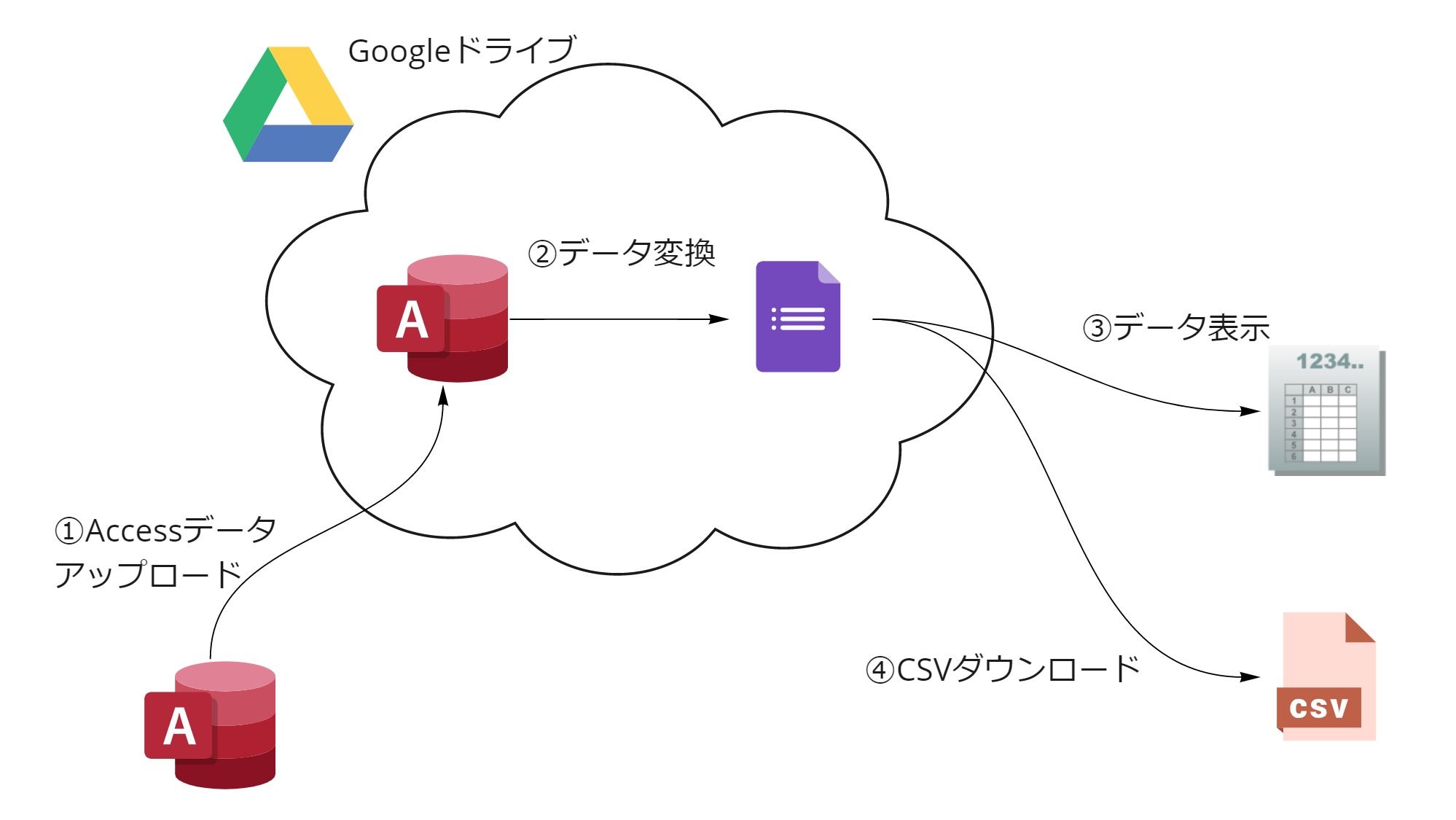
- ① AccessのデータファイルをGoogle Driveにアップロードします
- ② Accessのファイルのデータ変換を行います
- ③ データ変換した結果は画面上に表示できます
- ④ また、CSVファイルとしてダウンロードもできます
なお、②~④ではGoogleドライブ内だけで使えるアプリ「MDB, ACCDB Viewer and Reader」を使用します。
手順
①
今回の手順説明では、MS-Accessのサンプルアプリとして有名(?)な「NorthWind」を使ってみます。
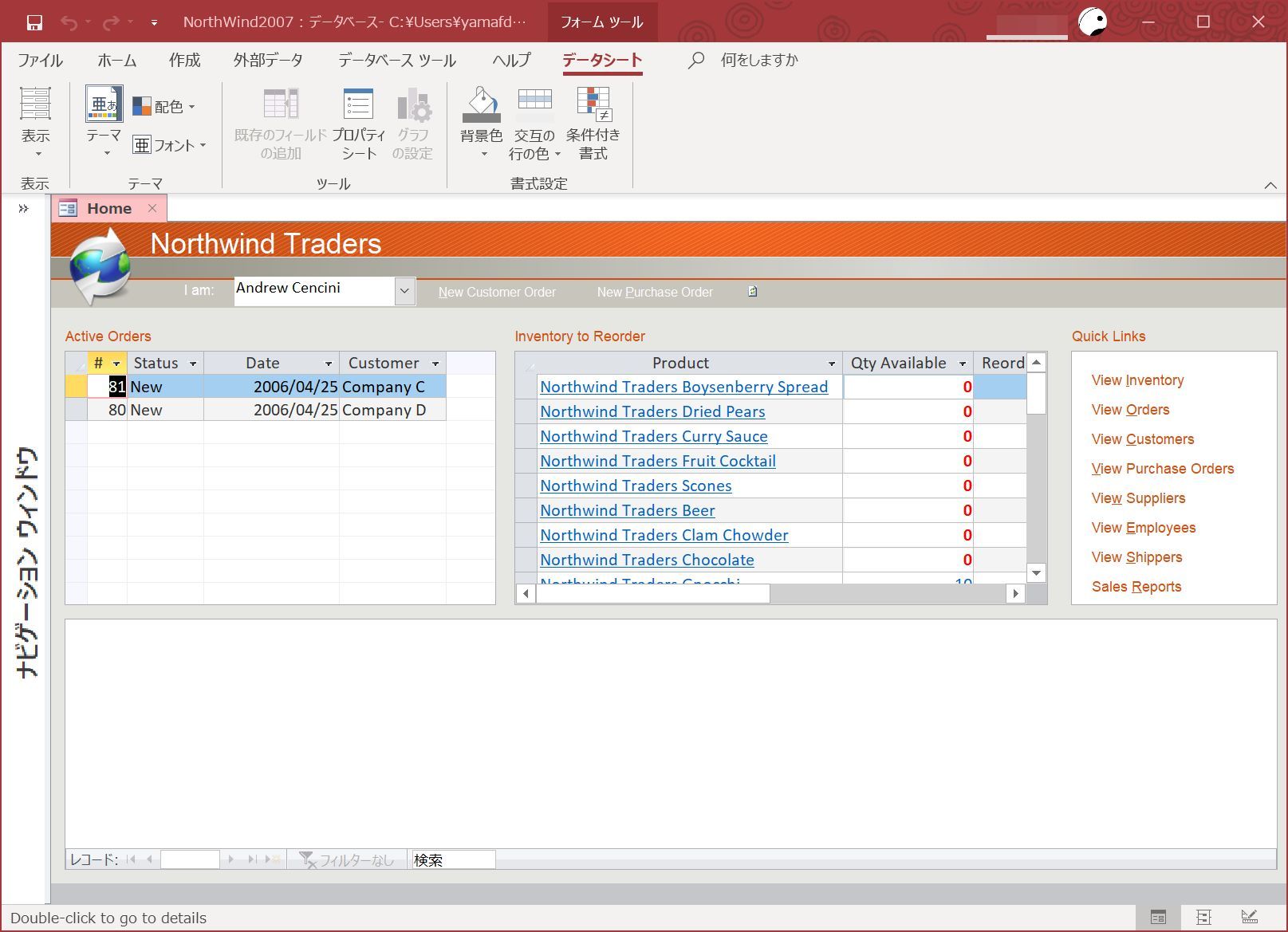
ファイルは、以下の図の「NorthWind2007.accdb」ですが、Microsoft 365に含まれるMS-Accessで作成しています。
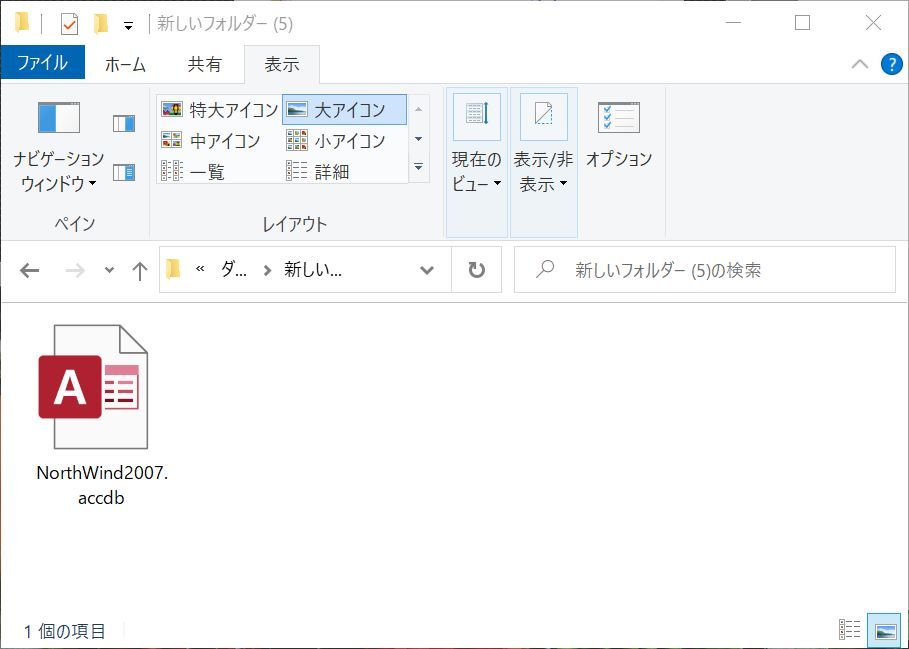
②
以下の図のように、Googleドライブの適当なフォルダを開いて、MS-Accessのファイルをドラッグ・アンド・ドロップしてアップロードします。
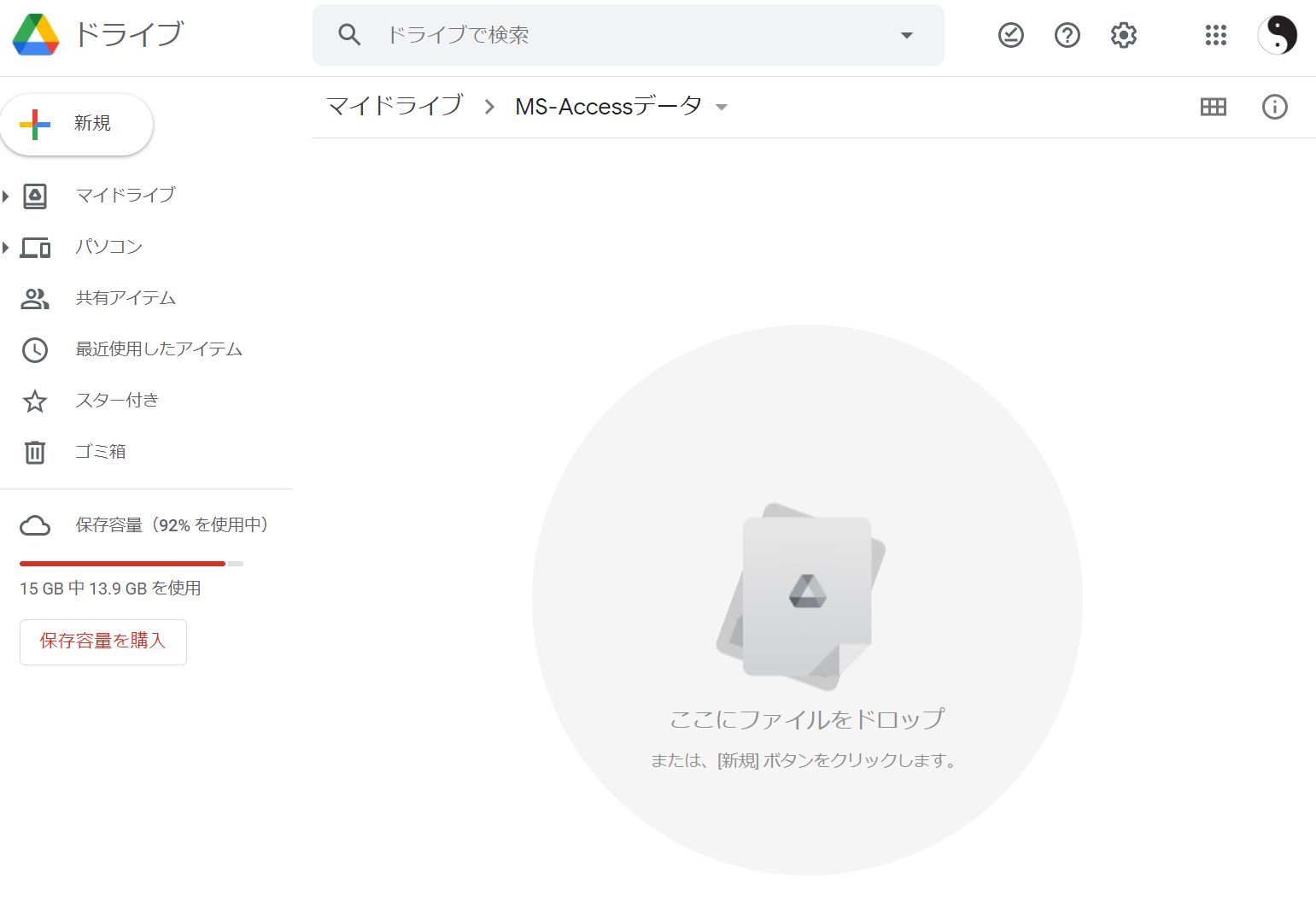
③
ファイルがアップロードできたら、図のようにファイルを右クリックして「アプリを開く」-「MDB, ACCDC Viewer and Reader」を選択します。
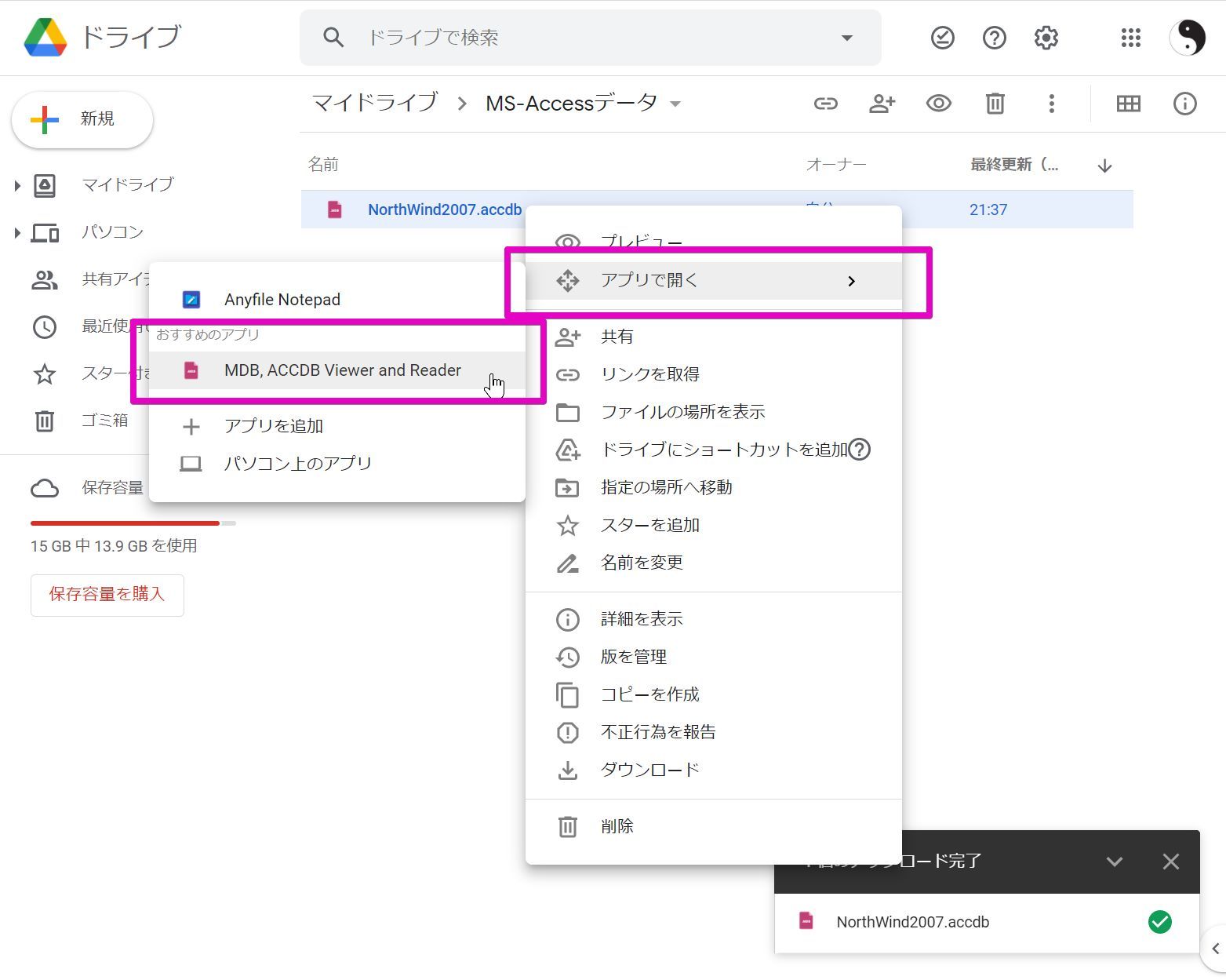
④
図のように「MDB, ACCDB Viewer and Reader」の画面が開いたら、矢印が指し示している「Login & Authorize」をクリックします。
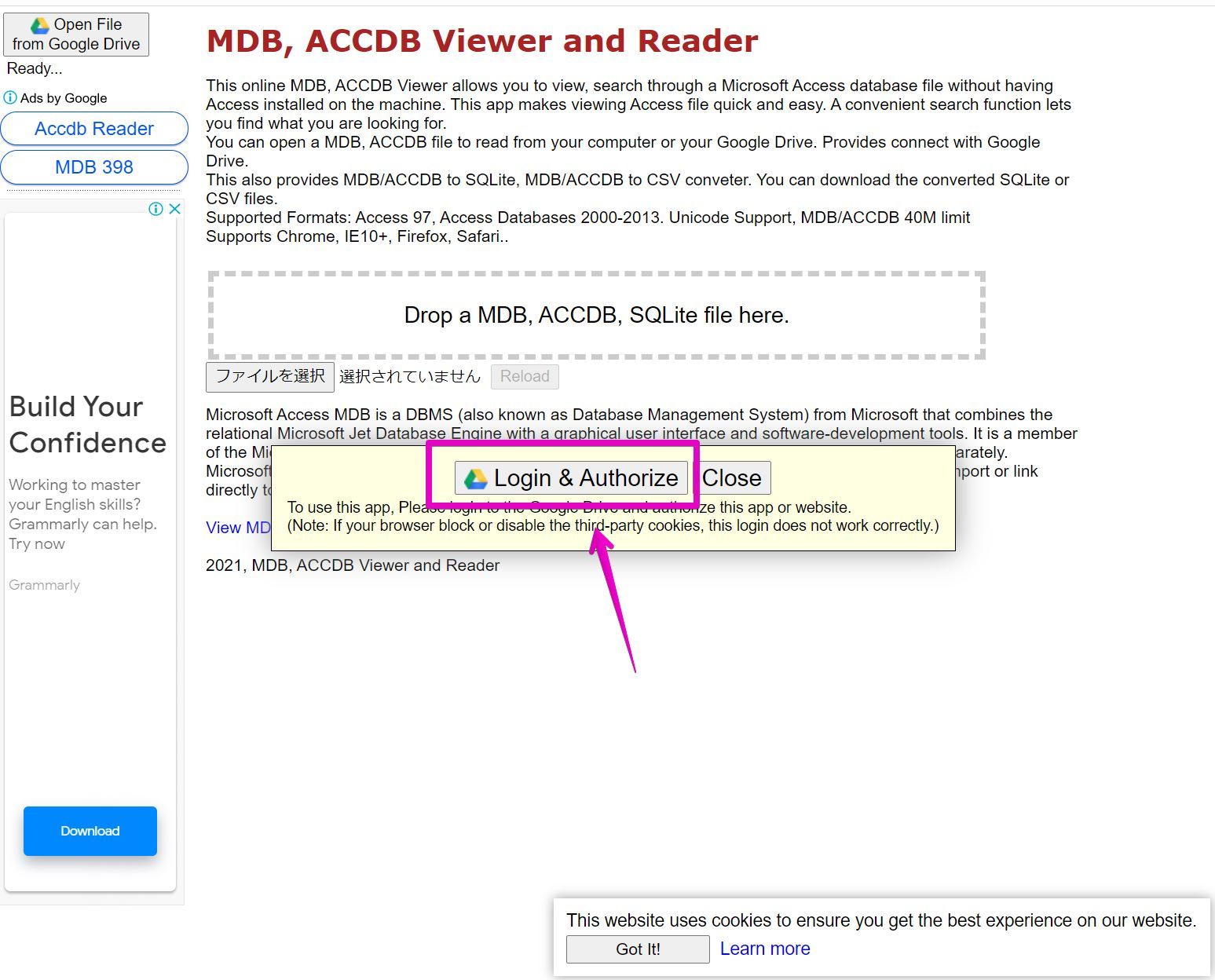
⑤
図のようにGoogleアカウントの認証画面が表示されたら、矢印が指し示している辺りをクリックします。
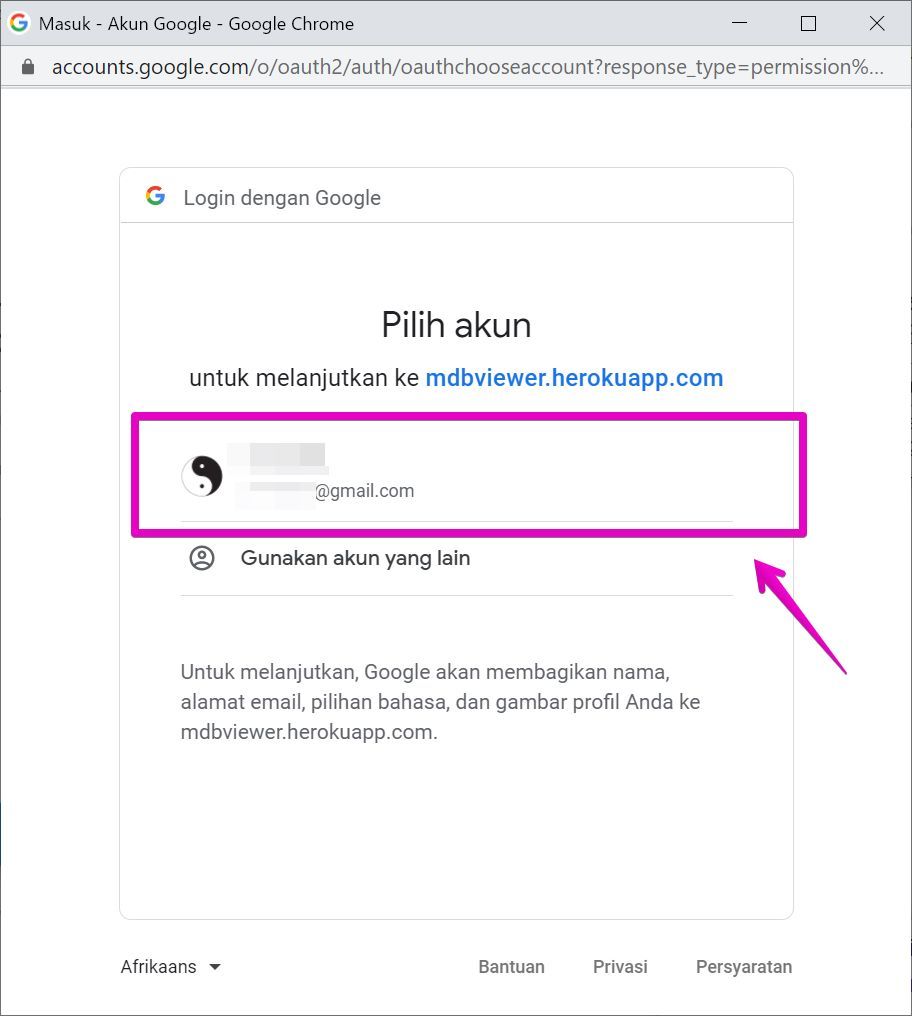
⑥
図のように「mdbviewer.herokuapp.comがGoogleアカウントへのアクセスをリクエストしています」と表示されたら、「許可」をクリックします。
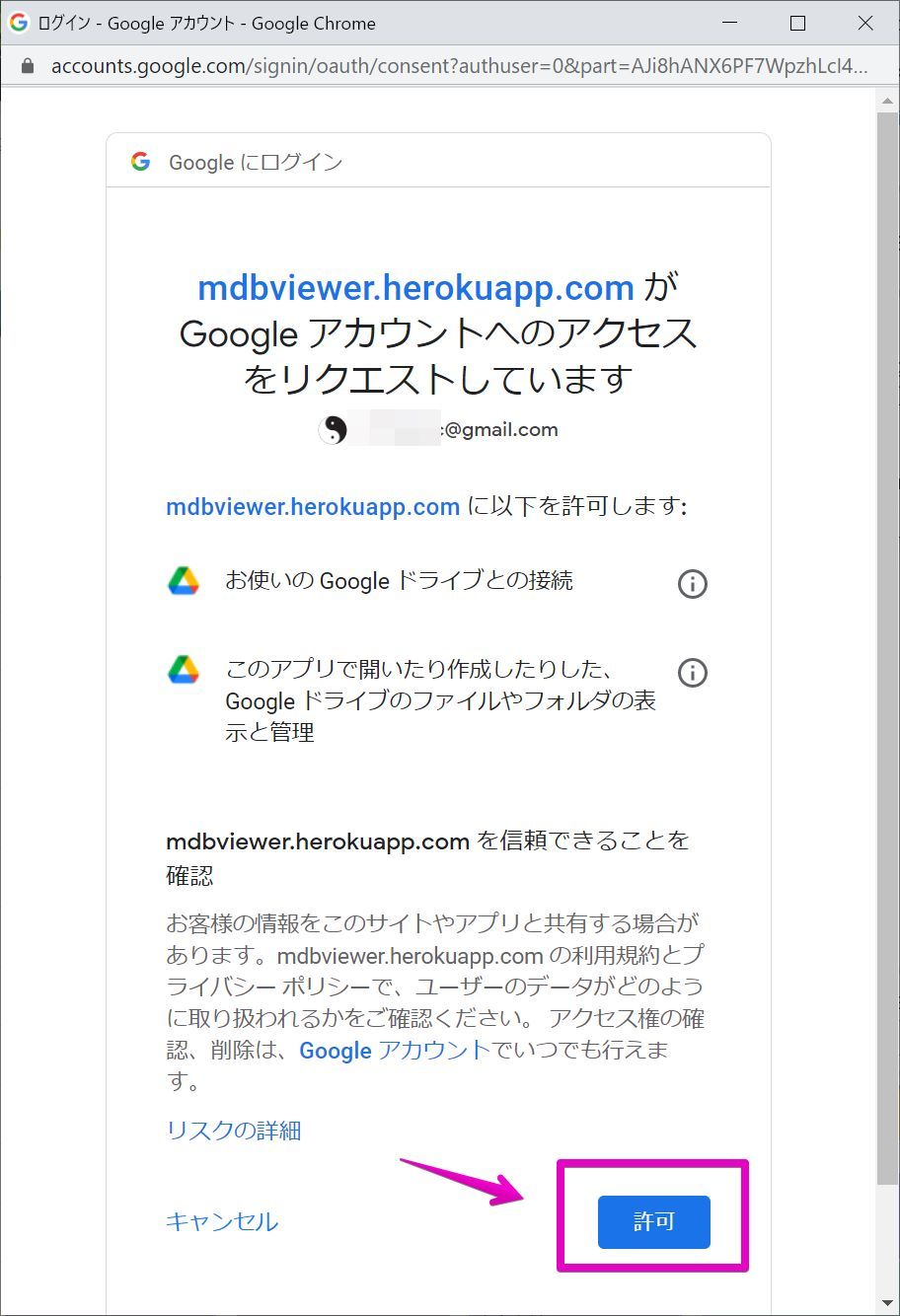
⑦
十数秒待っていると、図のようにMS-Accessのテーブルが表示されます。
矢印が指し示しているドロップダウンリストを選択すると、表示するテーブルが切り替えられます。
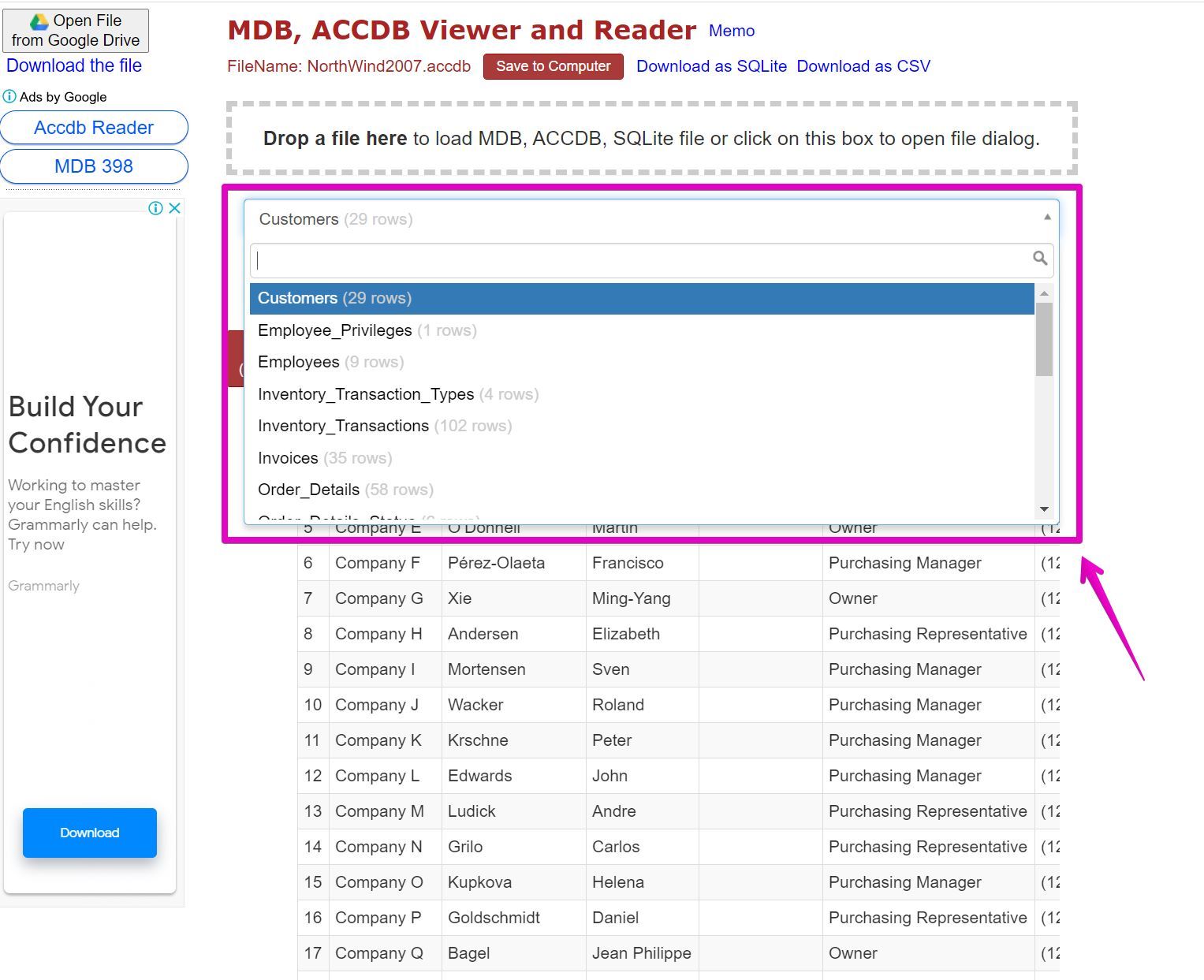
⑧
図のように矢印が指し示している「Download as CSV」をクリックすると、全てのテーブルがCSVデータで1つのZIPファイルにまとめられてダウンロードできます。
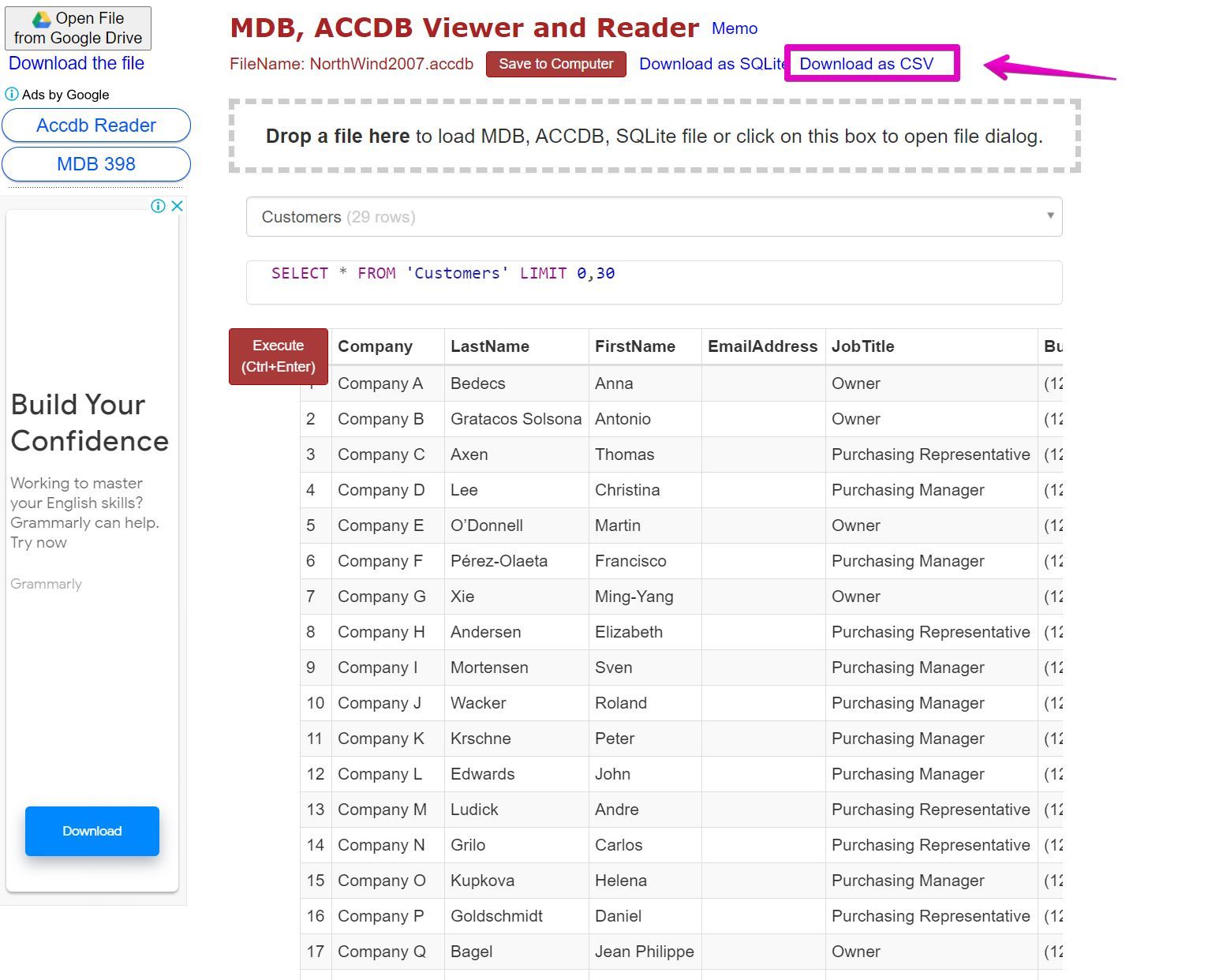
⑨
ファイルはごく普通のCSVファイルなので、エクセルやテキストエディタで表示ができます。
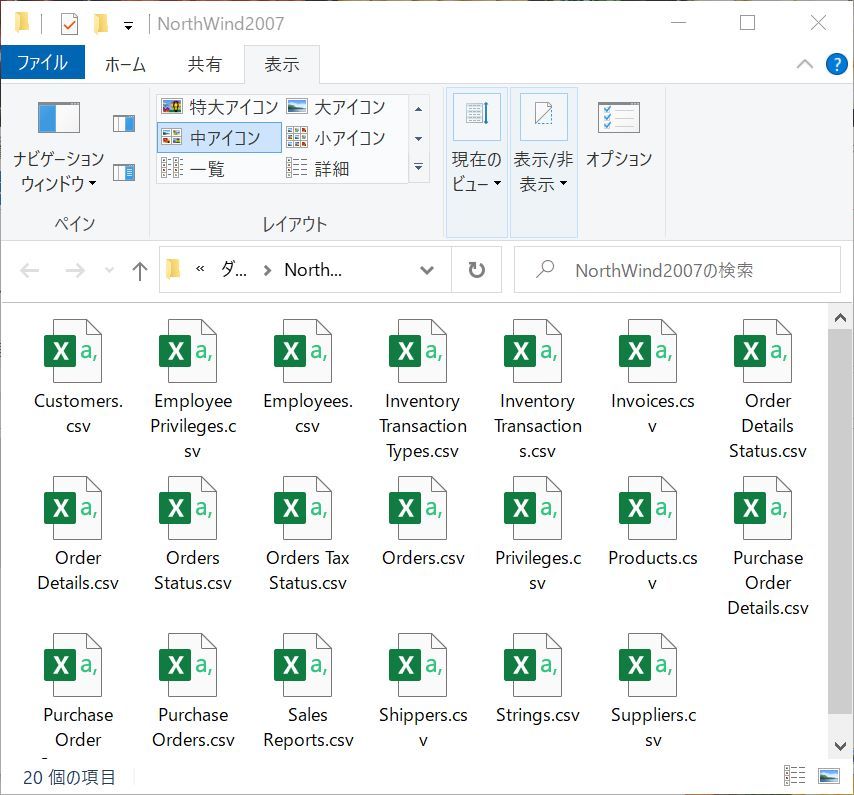
以下の図は、Mac版のエクセルで開いたところです。
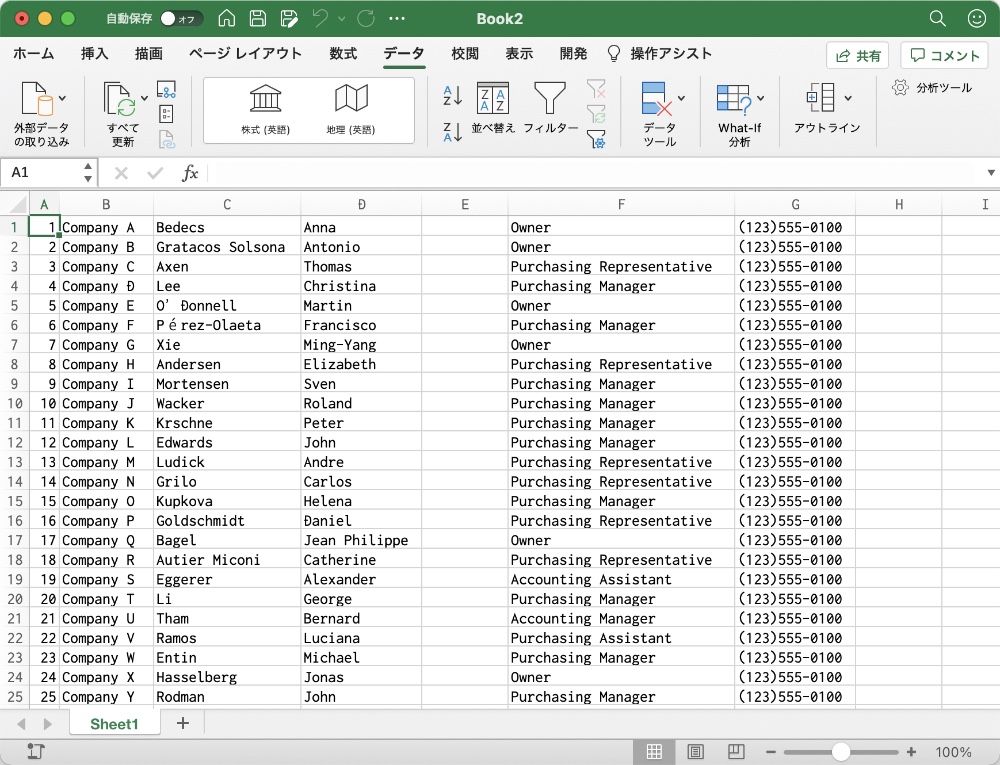
以下の図は、Macの「テキストエディット」で開いたところです。
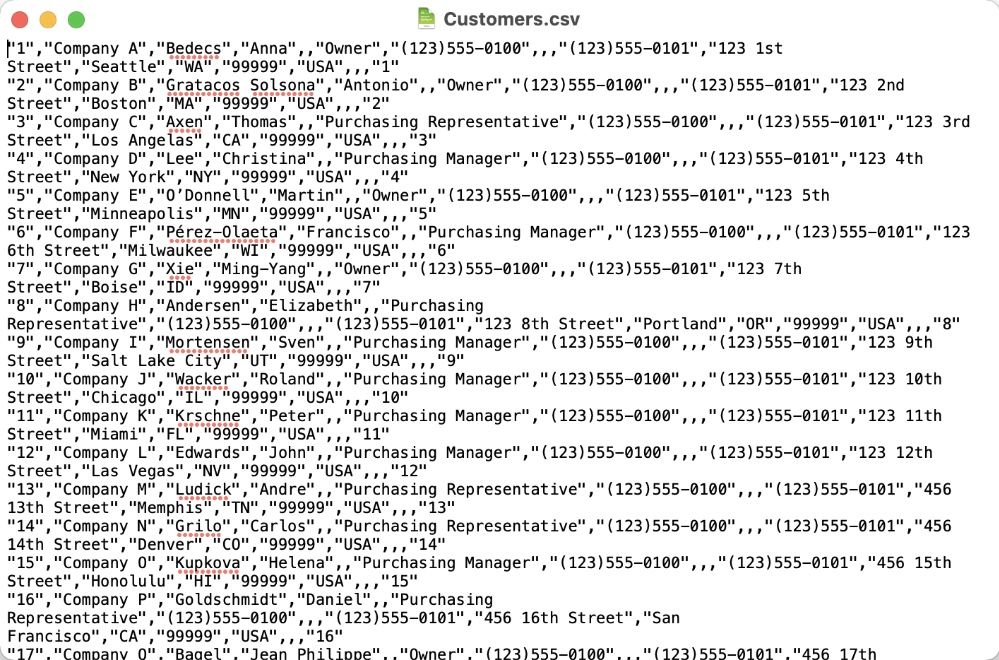
以下の図は、WIndowsの「メモ帳」で開いたところです。
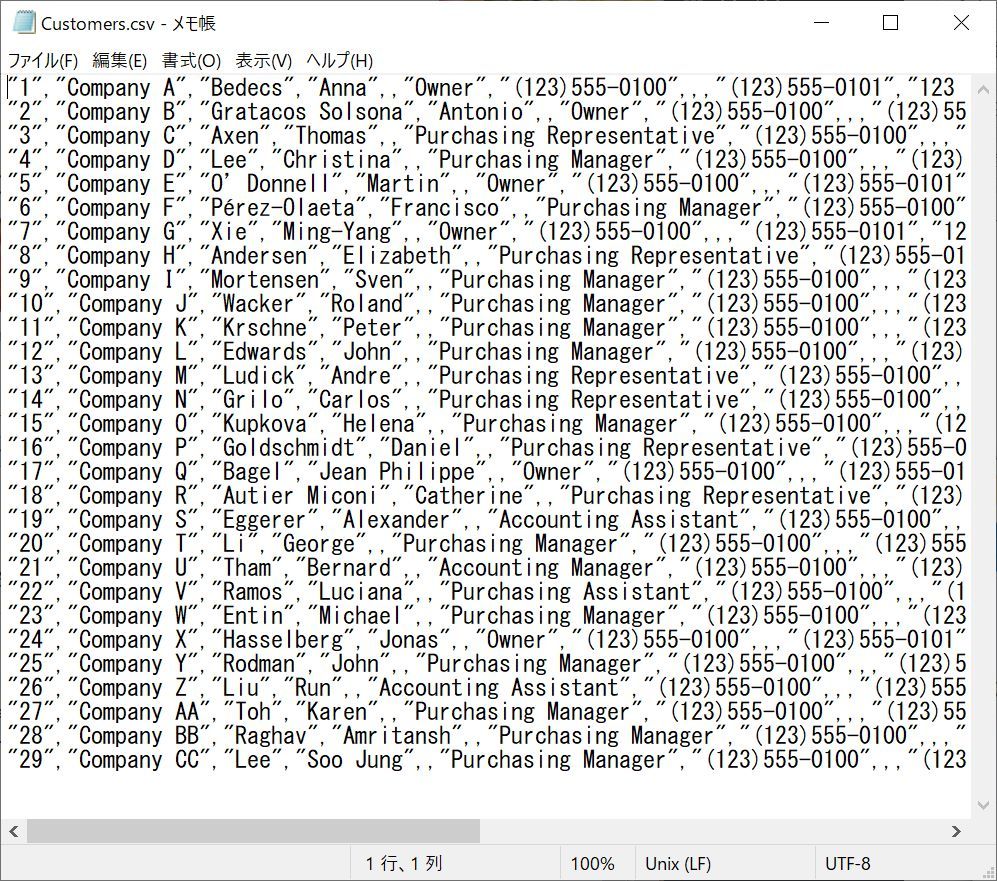
メリット・デメリット
メリット
- 操作がカンタン
- 無料
- Webブラウザが使えれば良いので、Windows/Mac/Linux/Chrome OSなど、OSが何でも使える
デメリット
- インターネットにつながっていないと使えない
- Googleアカウントを持っていないと使えない
- 会社や役所などによってはセキュリティ的に使用許可が下りない可能性がある
- 取り出せるのはテーブルのみで、クエリ・フォーム・レポート・マクロ・モジュールは取り出せない



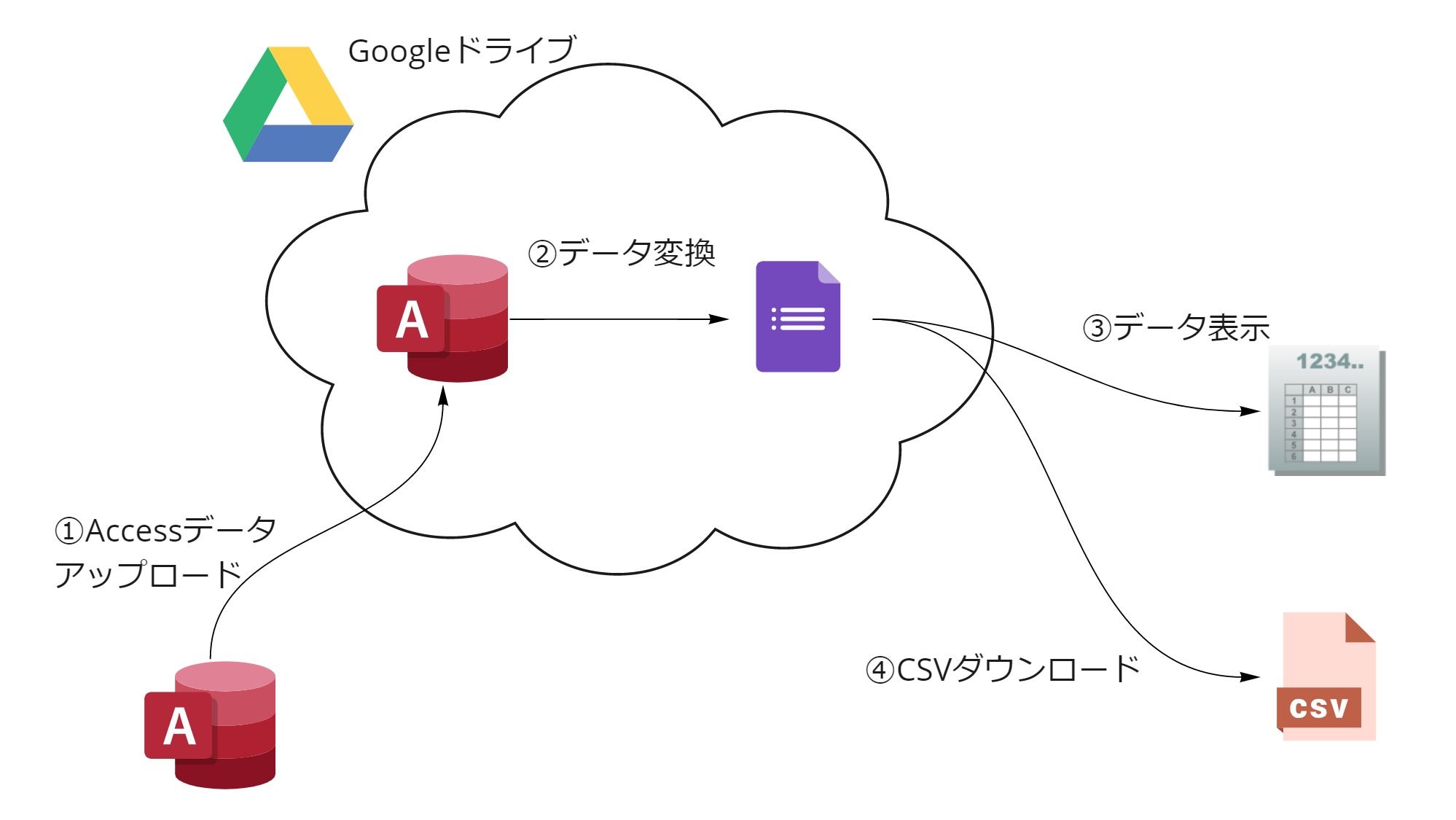
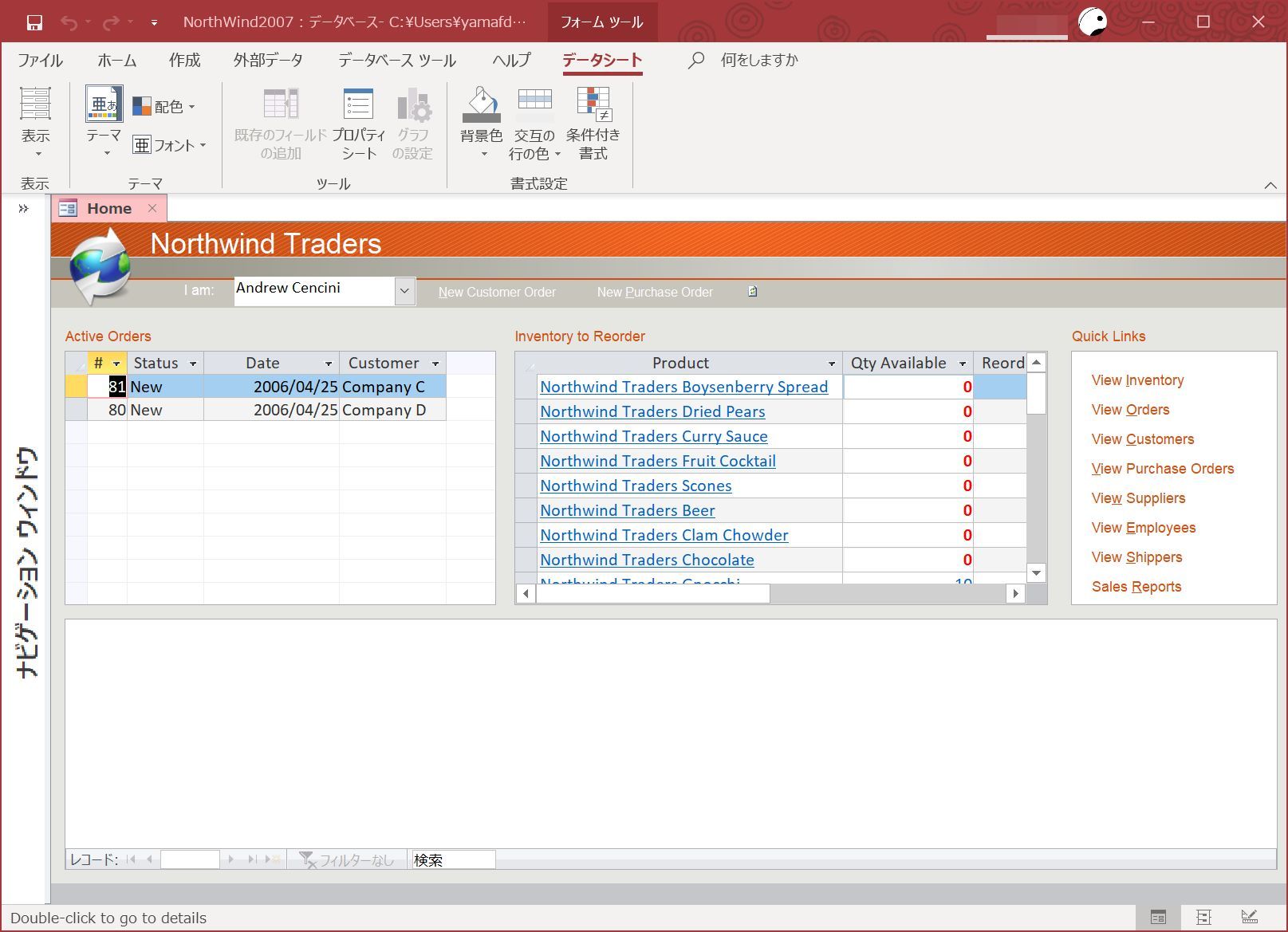
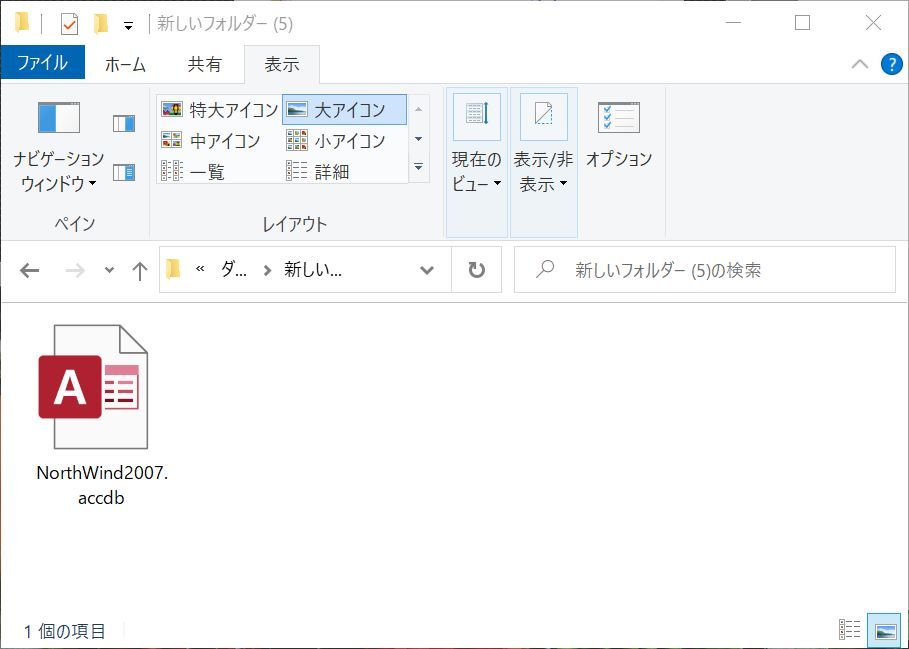
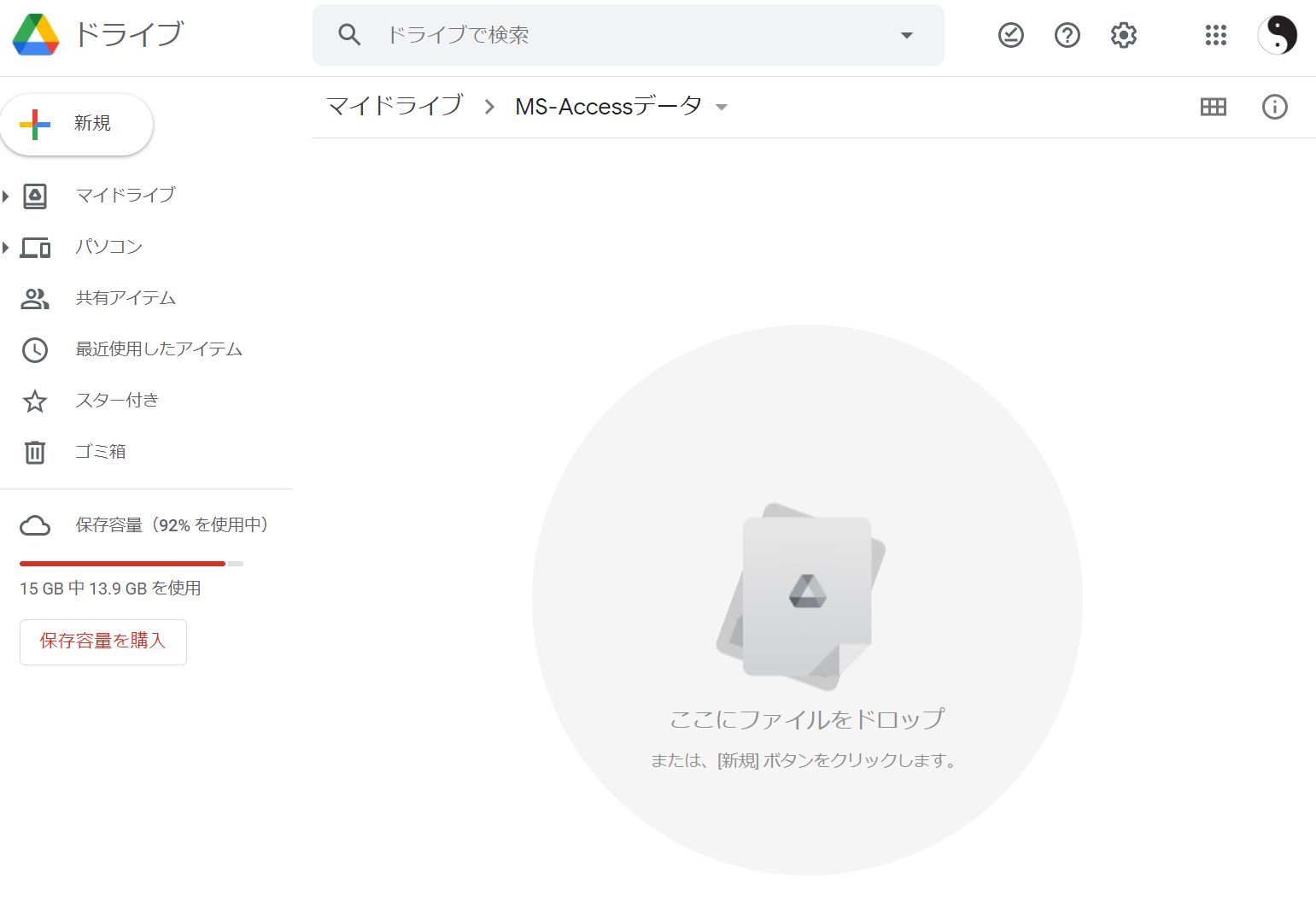
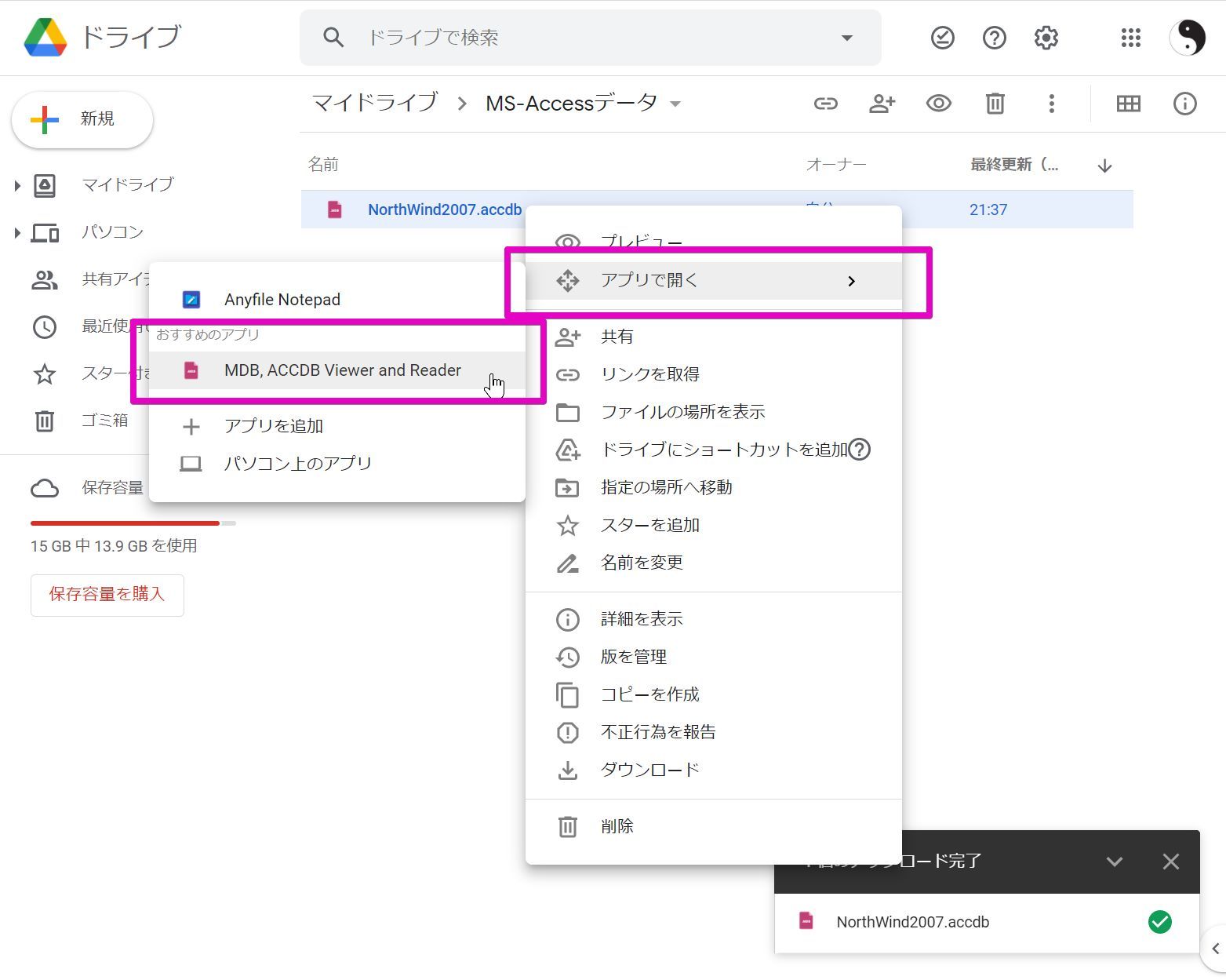
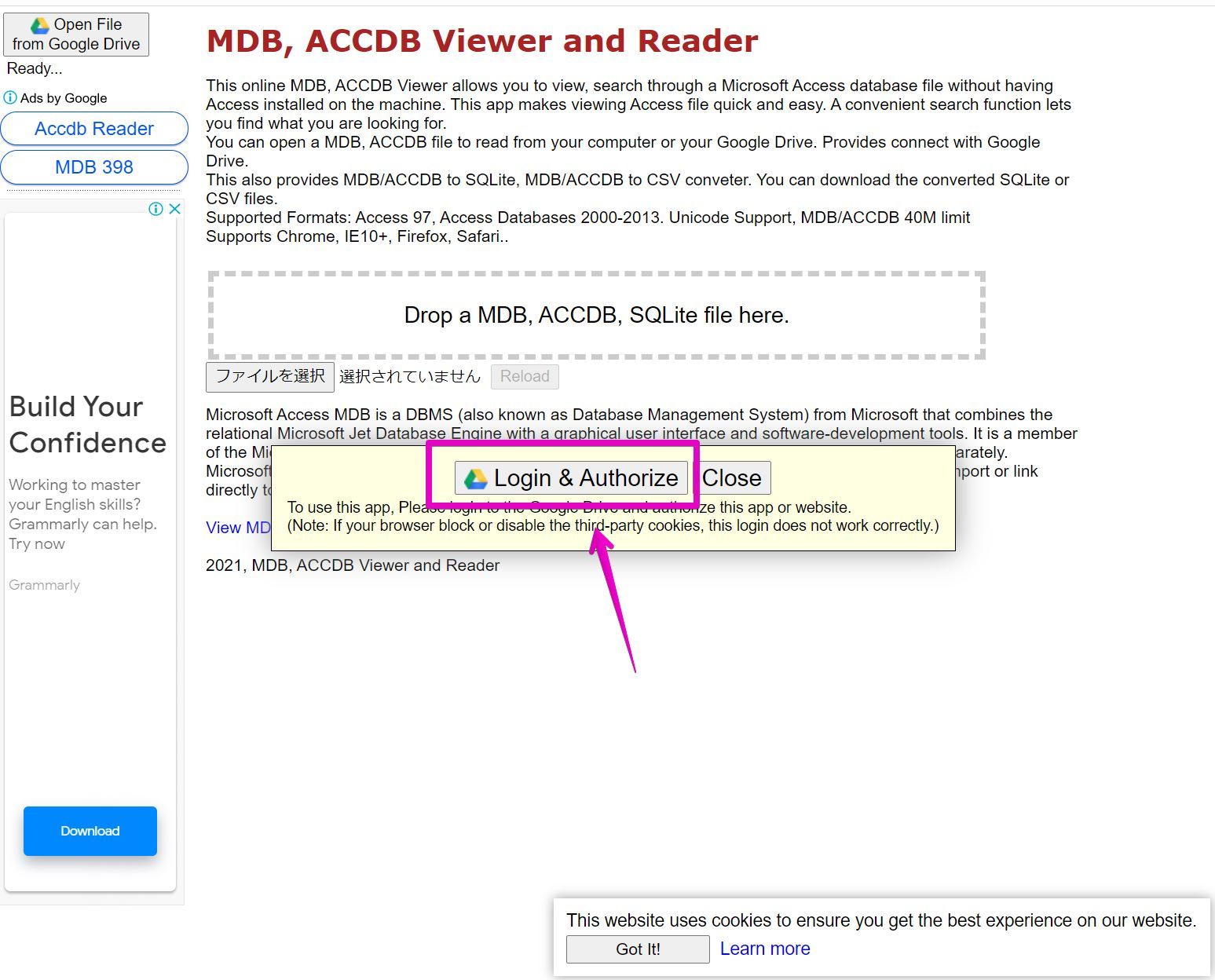
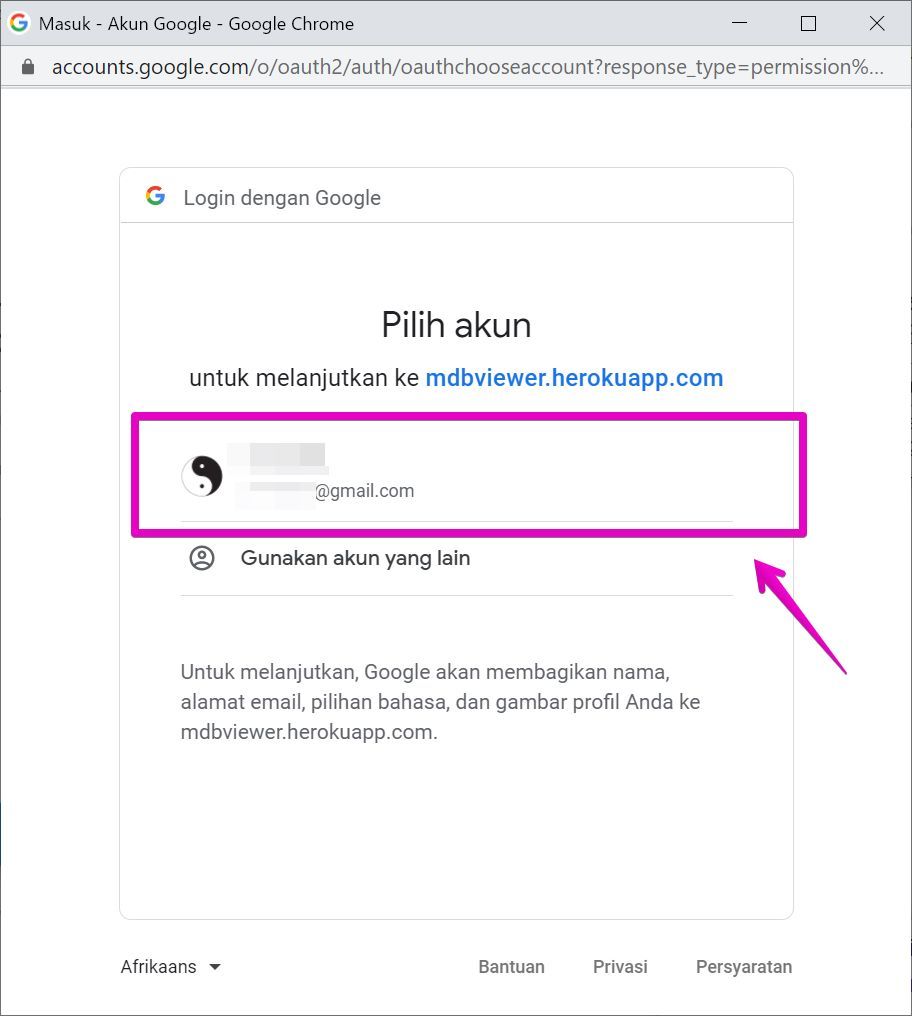
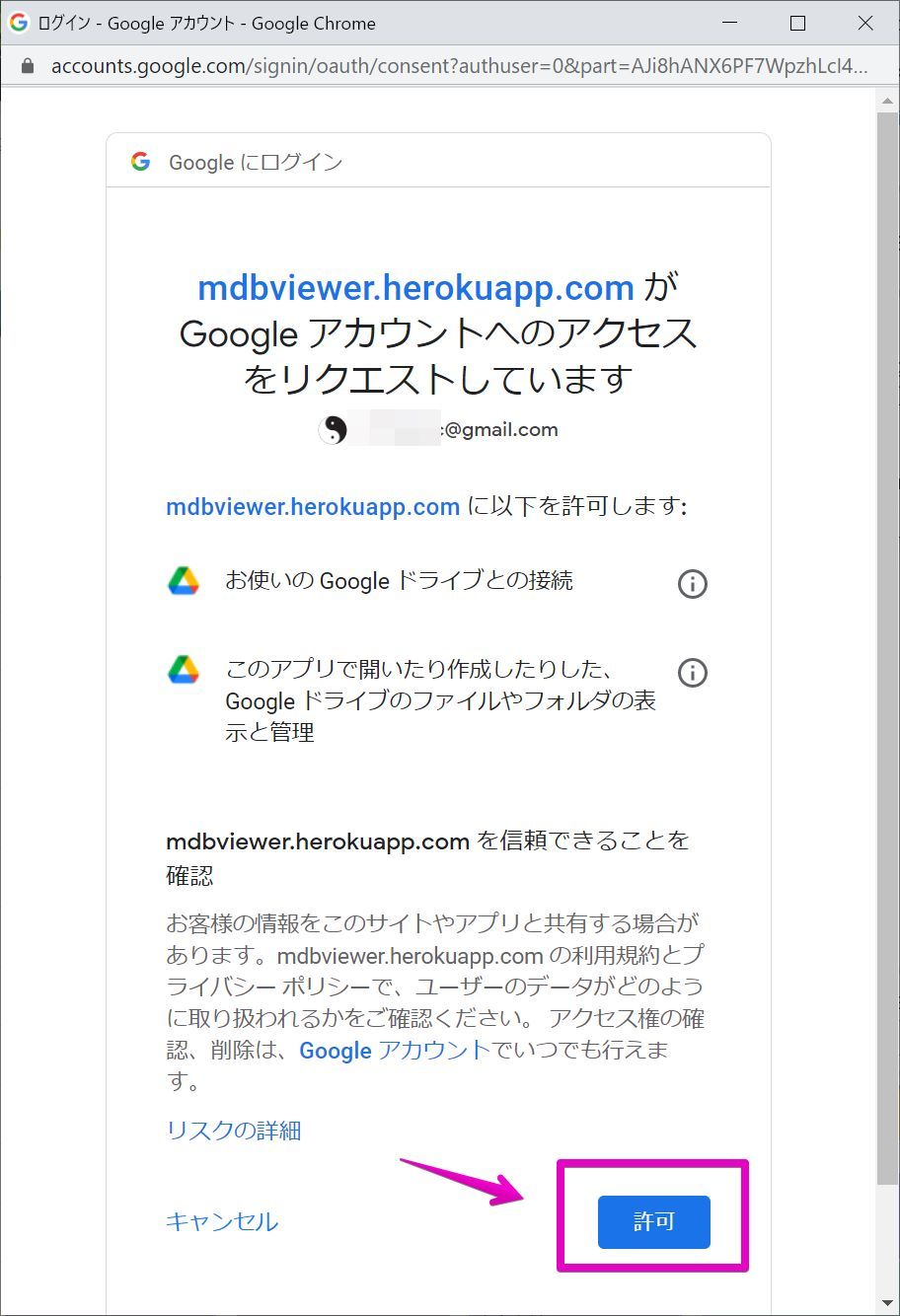
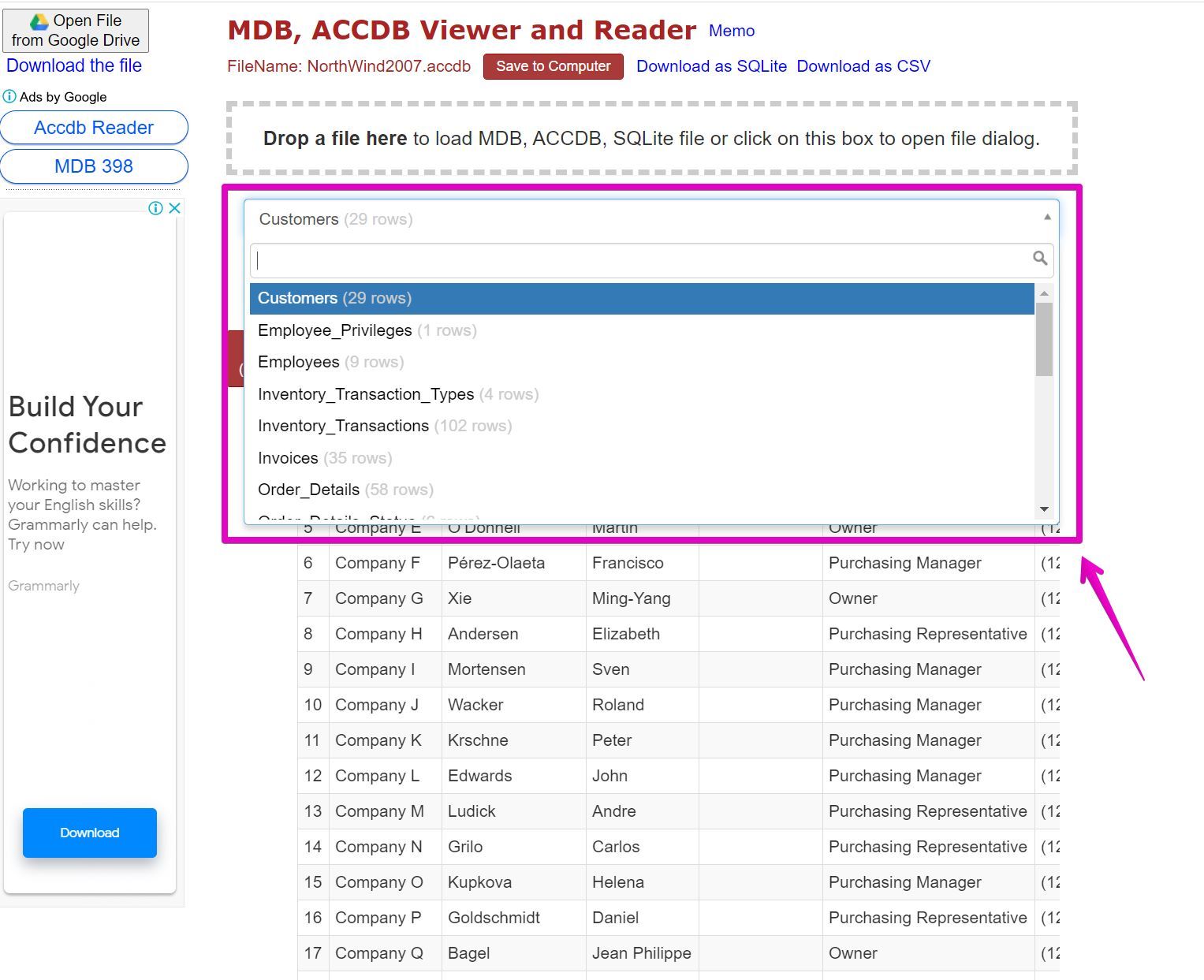
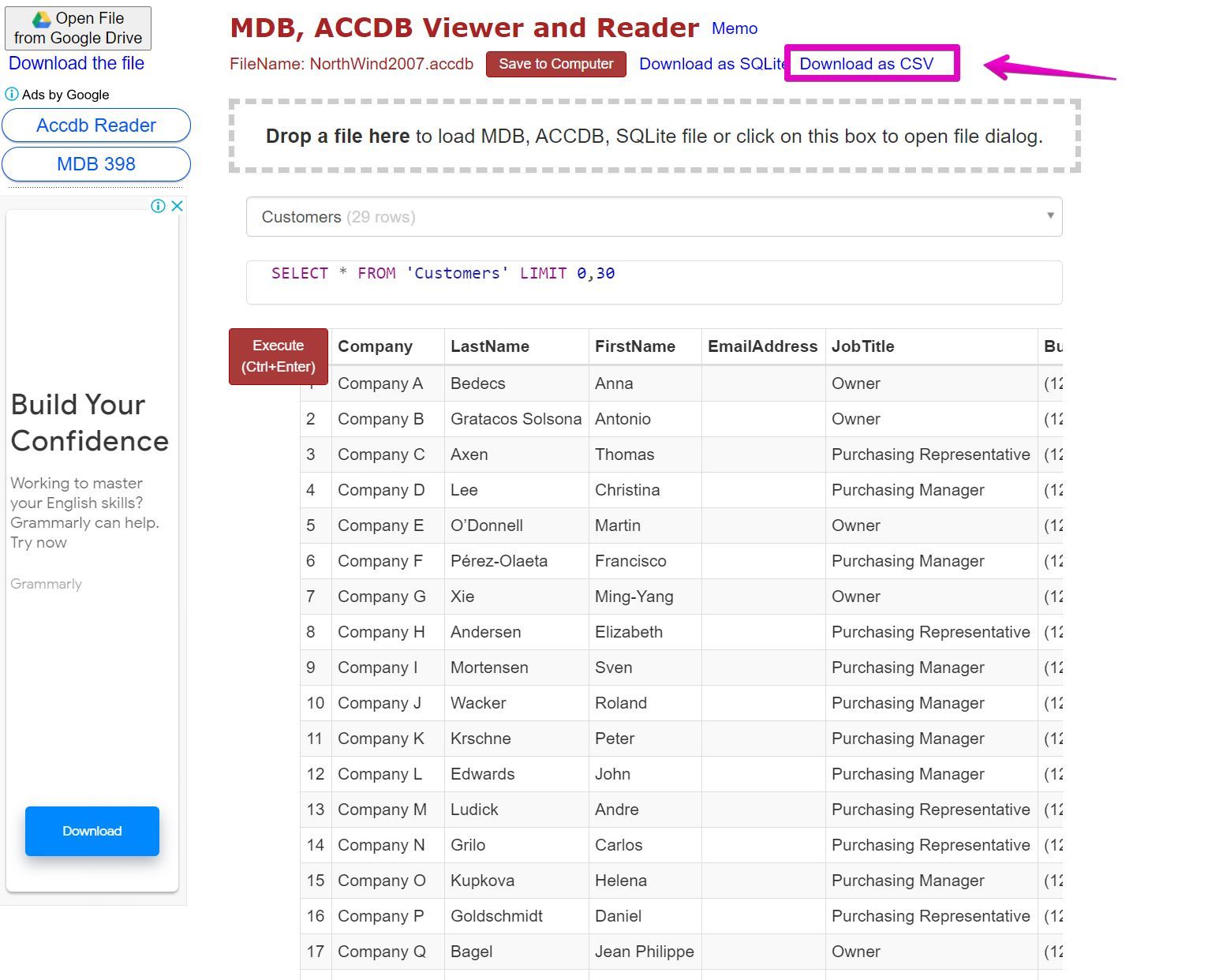
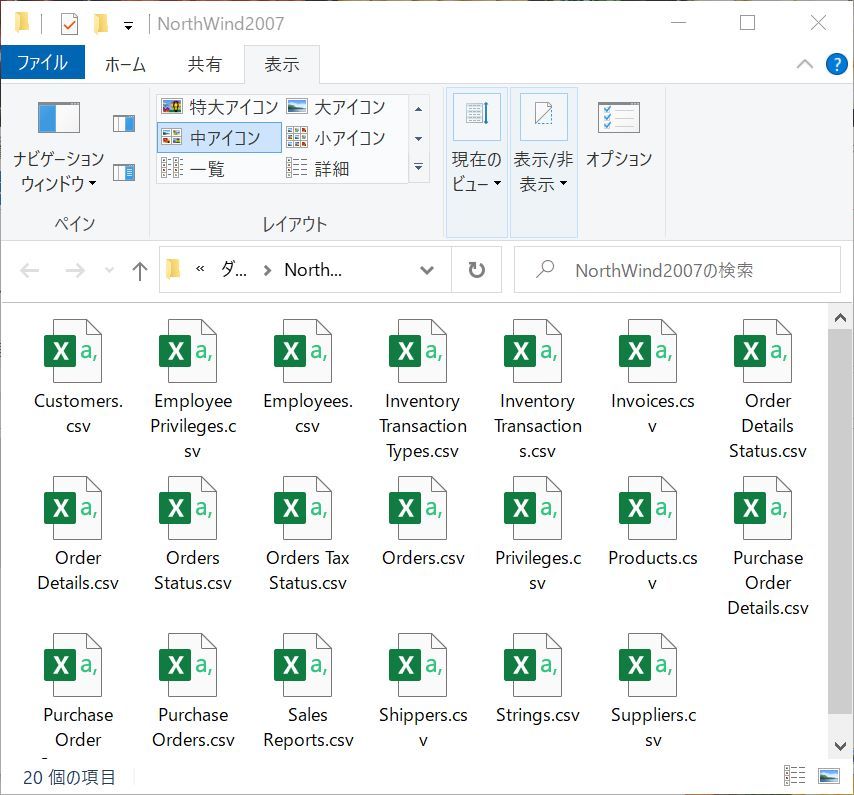
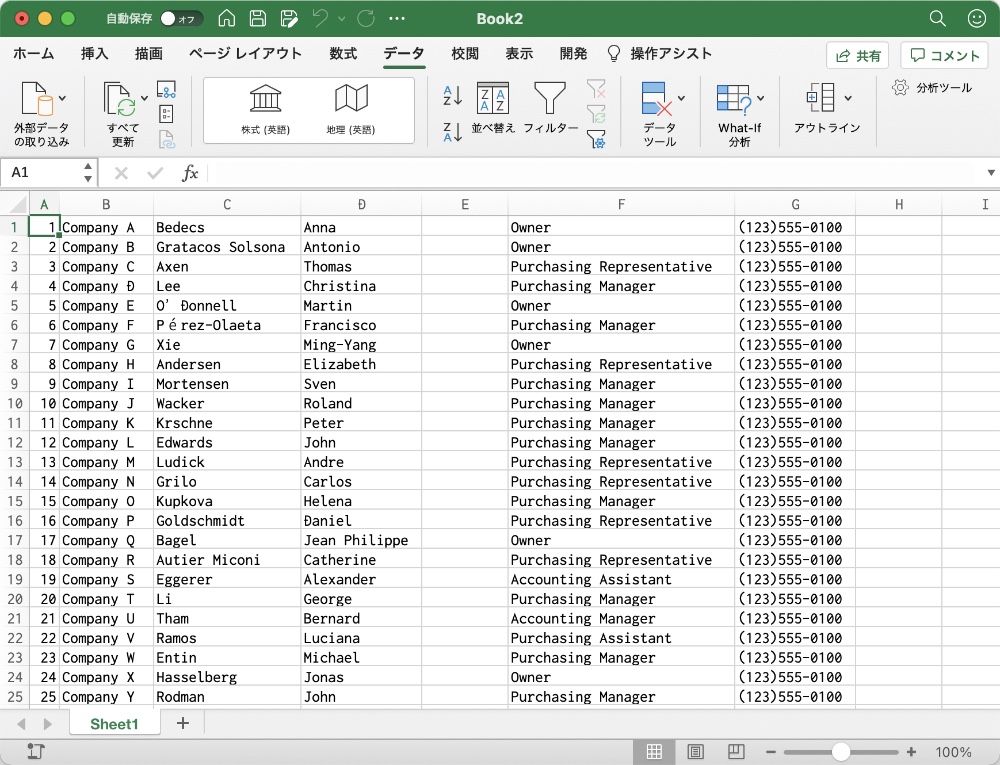
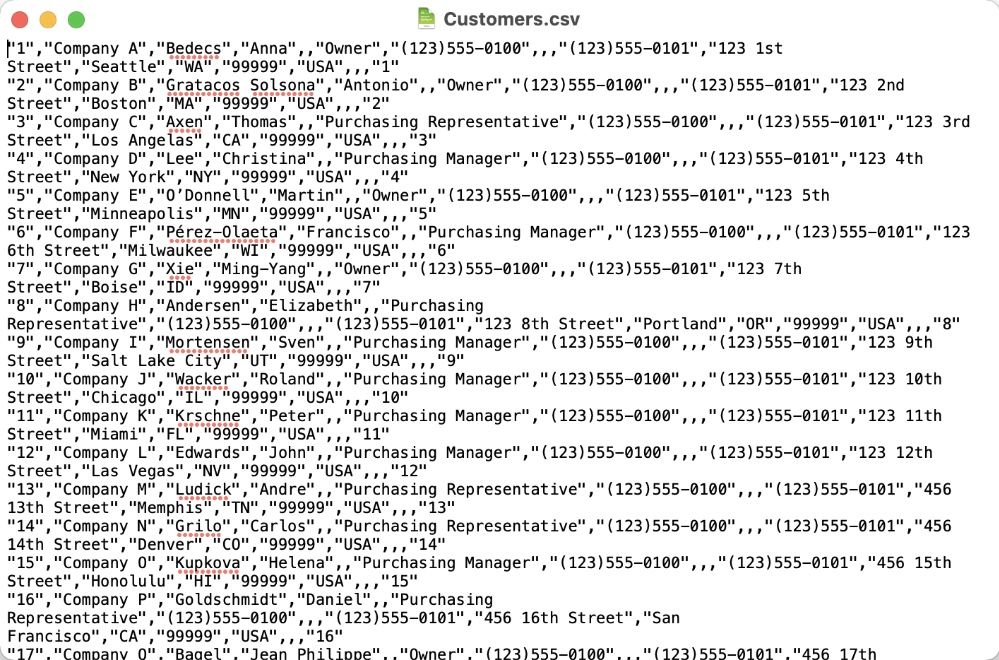
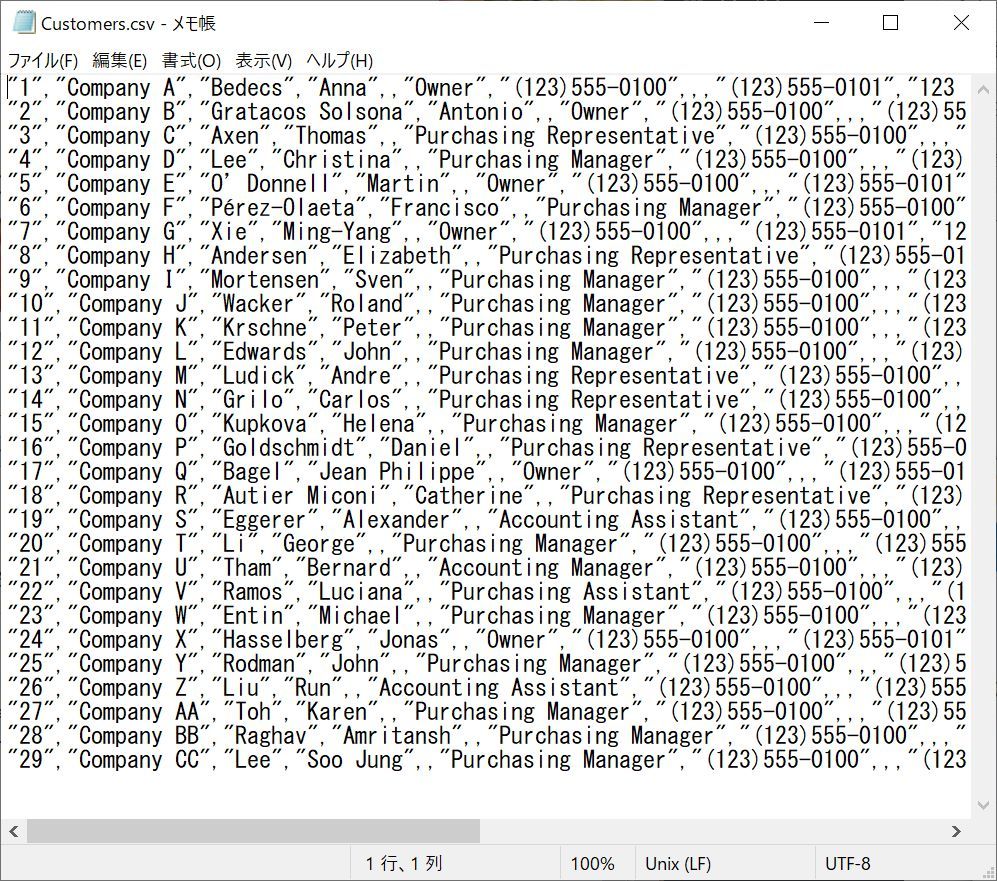


コメント